win7システムでウィンドウの色を変更した後、元の色に戻すにはどうすればよいですか? コンピュータでは、個人用の表示設定を変更したり、一部のウィンドウの表示色を変更したりできます。一部のユーザーは、デフォルトのウィンドウの色を他の色に変更しました。では、変更後に元の色を復元する方法については、詳細な操作方法を知らない友人も多いと思います。以下のエディターが、Win7 システムでウィンドウの色を変更した後に元の色を復元するチュートリアルをまとめています。興味がある場合は、エディターをフォローしてください。以下をお読みください。

1. まず win r を使用して開いて実行します。
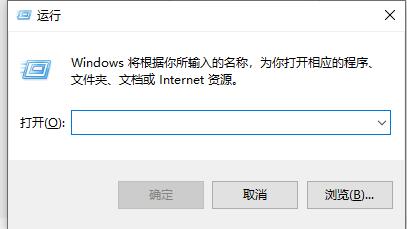
2. gpedit.msc と入力し、Enter キーを押して確認します。
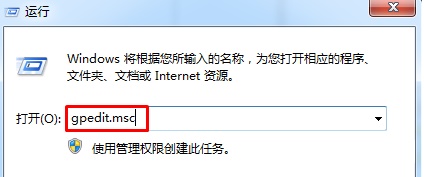
3. 次に、左側の「ユーザー構成」-「管理用テンプレート」-「コントロール パネル」-「個人用設定」と入力します。
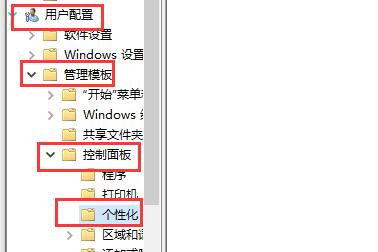
4. ダブルクリックして、右側の [ウィンドウの色と外観の変更を防止する] を開きます。
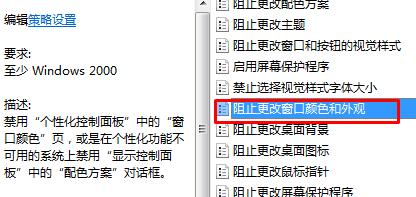
5.「有効」にチェックを入れて確認します。
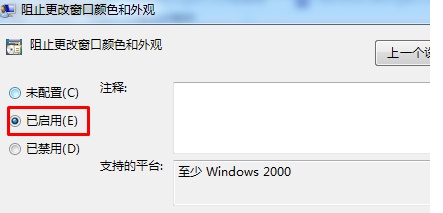
上記は、[win7 システムでウィンドウの色を変更した後に元の色に戻す方法 - win7 システムでウィンドウの色を変更した後に元の色に戻す方法 [解決済み]] の全内容です。チュートリアルはこのサイトにあります!
以上がWin7システムでウィンドウの色を変更した後に元の色を復元する方法の詳細内容です。詳細については、PHP 中国語 Web サイトの他の関連記事を参照してください。